Центральный процессор (CPU, от англ. Central Processing Unit) — это основной рабочий компонент компьютера, который выполняет арифметические и логические операции, заданные программой, управляет вычислительным процессом и координирует работу всех устройств компьютера.
Центральный процессор в общем случае содержит в себе:
· арифметико-логическое устройство;
· шины данных и шины адресов;
· регистры;
· счетчики команд;
· кэш — очень быструю память малого объема (от 8 до 512 Кбайт);
· математический сопроцессор чисел с плавающей точкой.
Современные процессоры выполняются в виде микропроцессоров. Физически микропроцессор представляет собой интегральную схему — тонкую пластинку кристаллического кремния прямоугольной формы площадью всего несколько квадратных миллиметров, на которой размещены схемы, реализующие все функции процессора. Кристалл-пластинка обычно помещается в пластмассовый или керамический плоский корпус и соединяется золотыми проводками с металлическими штырьками, чтобы его можно было присоединить к системной плате компьютера.
В вычислительной системе может быть несколько параллельно работающих процессоров; такие системы называются многопроцессорными.
Среди производителей процессоров пальмовая ветвь лидера принадлежит сразу двум компаниям Intel и AMD.
Основные характеристики центрального процессора:
Тактовая частота. Тактовая частота процессора – это скорость, с которой процессор производит операции. Тактовая частота измеряется в герцах (Гц) и чем она выше, тем выше производительность процессора. Тактовая частота современных процессоров превышает 2-3 ГГц (гигагерц).
Количество ядер процессора. Современные процессоры имеют уже не одно ядро, а два, три, четыре, шесть и более ядер. Для домашних ПК, для которых не требуется очень высокая производительность достаточно одно- или двухядерного процессора (его хватит для работы с документами, мультимедиа файлами, многими трехмерными игрушками). Процессоры с большим количеством ядер нужны для «геймерских» конфигураций ПК или для профессиональной работы с 3D-моделями.
Скорость передачи данных по системной шине (частота системной шины, FSB). Чем выше частота шины, тем выше быстродействие процессора (скорость передачи данных в процессор и из него). Частота шин современных процессоров равна 800/1066/1333 МГц.
Размер системного КЭШа. Кэш процессора - это быстродействующая память, предназначенная для временного хранения программного кода и данных. Обращения к встроенной кэш-памяти происходят без состояний ожидания, поскольку она работает на частоте процессора. Чем больше кэш процессора, тем производительнее процессор.
Сокет. Сокет – это разъем, куда вставляется процессор на материнской плате. Названия сокета на процессоре и на материнской плате должны совпадать.
Комплект. Современные процессоры могут продаваться в двух комплектациях: BOX и TRAY. BOX означает, что процессор поставляется вместе с охлаждающим устройством (кулером), а TRAY – что поставляется только сам процессор, без охлаждающего устройства.
Приведем пример расшифровки маркировки процессора. Для примера возьмем Intel Core 2 Duo E8400 3Ghz/6MB/1333MHz S775 BOX:
- Производитель процессора – фирма Intel.
- E – обозначает тип энергопотребления. Тип Е – стандартный для настольных ПК тип энергопотребления (от 55 до 75 Вт).
- Количество ядер процессора – 2 (об этом говорит название модели Core 2 Duo).
- Тактовая частота процессора – 3ГГц.
- Частота системной шины (FSB)– 1333МГц.
- Размер системного КЭШа – 6Мб.
- Сокет S775.
- Комплект – BOX (есть охлаждающее устройство в комплекте).
Архитектура процессора – это очень ёмкое понятие, в составе которого можно рассматривать следующие элементы:
система команд;
способ организации вычислительного процесса;
поддержка мультипроцессорности.
Система команд [instruction set] – полный список кодов операций, которые способен выполнять процессор. По составу команд различают: CISC-архитектуру [Complex Instructions Set Computer] и RISC-архитектуру [Reduced Instructions Set Computer].
Набор команд процессора определяет его функциональное назначение, в соответствии с которым различают универсальные и специализированные процессоры.
С системой команд связано такое важное свойство, как совместимость. Два процессора называются совместимыми [compatible], если их системы команд одинаковы.
Процессор может иметь устройства, которые позволяют использовать его в многопроцессорной конфигурации. Работа в мультипроцессорном режиме обеспечивается как архитектурой процессора, так и возможностями операционной системы. Например, Windows95 не имеет такой поддержки, а Windows NT Server поддерживает четыре процессора.
1.3 Внешняя и внутренняя память
Память [memory, storage] – часть ЭВМ, предназначенная для приёма, хранения и выдачи данных. Различают внутреннюю и внешнюю память.
Различают устройства хранения информации, реализованные в виде электронных схем, и накопители информации, при помощи которых данные записываются на какой-либо носитель, например магнитный или оптический (см. рис. 3). Устройства, представляющие собой электронные схемы, отличаются небольшим временем доступа к данным, но не позволяют хранить большие объемы информации. Накопители информации наоборот дают возможность хранить большие объемы информации, но время ее записи и считывания там велико. Поэтому эффективная работа на компьютере возможна только при совместном использовании накопителей информации и устройств хранения, реализованных в виде электронных схем.
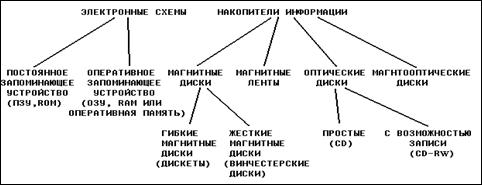
Рис. 3 Устройства памяти
Внутреннюю память можно разделить на две части: ОЗУ (RAM- Random Access Memory) и ПЗУ (ROM- Read Only Memory). Оперативная память предназначена для хранения исполняемых в данный момент программ и необходимых для этого данных. Иными словами, в ОЗУ хранится информация, с которой ведется работа в данный момент времени. Модули оперативной памяти вставляют в соответствующие разъемы на материнской плате. Конструктивно модули памяти имеют два выполнения - однорядные (SIMM - модули) и двурядные (DIMM - модули). SIMM - модули имеют объем 4, 8, 16, 32, 64 мегабайт; DIMM - модули - 16, 32, 64, 128, 256, 512 Мбайт.
Существует такое понятие, как специальная память. К устройствам специальной памяти относятся постоянная память (ROM), перепрограммируемая постоянная память (Flash Memory), память CMOS RAM, питаемая от батарейки, видеопамять и некоторые другие виды памяти.
Постоянная память (ПЗУ, англ. ROM, Read Only Memory — память только для чтения) — энергонезависимая память, используется для хранения данных, которые никогда не потребуют изменения. Содержание памяти специальным образом “зашивается” в устройстве при его изготовлении для постоянного хранения. Из ПЗУ можно только читать.
Перепрограммируемая постоянная память (Flash Memory) — энергонезависимая память, допускающая многократную перезапись своего содержимого с дискеты.
Прежде всего в постоянную память записывают программу управления работой самого процессора. В ПЗУ находятся программы управления дисплеем, клавиатурой, принтером, внешней памятью, программы запуска и остановки компьютера, тестирования устройств.
Важнейшая микросхема постоянной или Flash-памяти — модуль BIOS.
BIOS (Basic Input/Output System — базовая система ввода-вывода) — совокупность программ, предназначенных для:
· автоматического тестирования устройств после включения питания компьютера;
· загрузки операционной системы в оперативную память.
Роль BIOS двоякая: с одной стороны это неотъемлемый элемент аппаратуры (Hardware), а с другой строны — важный модуль любой операционной системы (Software).
Разновидность постоянного ЗУ — CMOS RAM.
CMOS RAM — это память с невысоким быстродействием и минимальным энергопотреблением от батарейки. Используется для хранения информации о конфигурации и составе оборудования компьютера, а также о режимах его работы.
Интегральные схемы BIOS и CMOS
Содержимое CMOS изменяется специальной программой Setup, находящейся в BIOS (англ. Set-up — устанавливать, читается "сетап").
Для хранения графической информации используется видеопамять.
Видеопамять (VRAM) — разновидность оперативного ЗУ, в котором хранятся закодированные изображения. Это ЗУ организовано так, что его содержимое доступно сразу двум устройствам — процессору и дисплею. Поэтому изображение на экране меняется одновременно с обновлением видеоданных в памяти.
Микросхемы основной памяти всегда работают медленнее процессора. Поэтому процессору часто приходится делать пустые такты, ожидая поступления данных из памяти. Чтобы частично решить эту проблему, используется память небольшого размера (порядка 128 – 512 Кб), которая выполнена на базе более скоростных (и более дорогих) микросхем памяти. Такая память называется кэшем [caсhe] или сверхоперативной памятью. Таким образом, кэш (англ. cache), или сверхоперативная память — очень быстрое ЗУ небольшого объёма, которое используется при обмене данными между микропроцессором и оперативной памятью для компенсации разницы в скорости обработки информации процессором и несколько менее быстродействующей оперативной памятью.
Кэш-памятью управляет специальное устройство — контроллер, который, анализируя выполняемую программу, пытается предвидеть, какие данные и команды вероятнее всего понадобятся в ближайшее время процессору, и подкачивает их в кэш-память. При этом возможны как "попадания", так и "промахи". В случае попадания, то есть, если в кэш подкачаны нужные данные, извлечение их из памяти происходит без задержки
Специальные платы:
Аудиоадаптер (Sound Blaster или звуковая плата) это специальная электронная плата, которая позволяет записывать звук, воспроизводить его и создавать программными средствами с помощью микрофона, наушников, динамиков, встроенного синтезатора и другого оборудования.
Аудиоадаптер содержит в себе два преобразователя информации:
· аналого-цифровой, который преобразует непрерывные (то есть, аналоговые) звуковые сигналы (речь, музыку, шум) в цифровой двоичный код и записывает его на магнитный носитель;
· цифро-аналоговый, выполняющий обратное преобразование сохранённого в цифровом виде звука в аналоговый сигнал, который затем воспроизводится с помощью акустической системы, синтезатора звука или наушников.
Профессиональные звуковые платы позволяют выполнять сложную обработку звука, обеспечивают стереозвучание, имеют собственное ПЗУ с хранящимися в нём сотнями тембров звучаний различных музыкальных инструментов.
Звуковые файлы обычно имеют очень большие размеры. Так, трёхминутный звуковой файл со стереозвучанием занимает примерно 30 Мбайт памяти. Поэтому платы Sound Blaster, помимо своих основных функций, обеспечивают автоматическое сжатие файлов.
Область применения звуковых плат — компьютерные игры, обучающие программные системы, рекламные презентации, "голосовая почта" (voice mail) между компьютерами, озвучивание различных процессов, происходящих в компьютерном оборудовании, таких, например, как отсутствие бумаги в принтере и т.п.
Видеоадаптер — это электронная плата, которая обрабатывает видеоданные (текст и графику) и управляет работой дисплея. Содержит видеопамять, регистры ввода вывода и модуль BIOS. Посылает в дисплей сигналы управления яркостью лучей и сигналы развертки изображения.
Наиболее распространенный видеоадаптер на сегодняшний день — адаптер SVGA (Super Video Graphics Array — супервидеографический массив), который может отображать на экране дисплея 1280х1024 пикселей при 256 цветах и 1024х768 пикселей при 16 миллионах цветов.
С увеличением числа приложений, использующих сложную графику и видео, наряду с традиционными видеоадаптерами широко используются разнообразные устройства компьютерной обработки видеосигналов:
Графические акселераторы (ускорители) — специализированные графические сопроцессоры, увеличивающие эффективность видеосистемы. Их применение освобождает центральный процессор от большого объёма операций с видеоданными, так как акселераторы самостоятельно вычисляют, какие пиксели отображать на экране и каковы их цвета.
К выбору видеокарты (графической карты, видеоадаптера) следует подходить очень тщательно. Именно видеокарта преобразует изображения, находящиеся в памяти компьютера в видеосигнал для монитора. От выбранной видеокарты в основном зависит качество отображения различных игр. Чем мощнее видеокарта, тем мощнее и «продвинутее» игрушки она поддерживает. Поэтому, выбирая видеокарту, следует определиться, как Вы в дальнейшем планируете ее использовать.
Если Ваш компьютер служит Вам только для работы с документами, Интернетом, электронной почтой и Вы не собираетесь играть в современные трехмерные игрушки или заниматься построением трехмерных моделей, то Вам подойдет любая недорогая современная видеокарта. Если же Вы – заядлый геймер или моделируете в 3D, то Вам нужен видеоадаптер с хорошими характеристиками производительности.
Вообще, при выборе графической платы следует обращать внимание на такие параметры:
Графический процессор. Графический процессор (GPU) – это микропроцессор, который отвечает за вычисление и формирования изображения, которое передается на монитор. Важной характеристикой графического процессора является его тактовая частота, чем она выше, тем производительней процессор. Современные графические процессоры работают на частоте в диапазоне от 300 до 500 МГц.
Видеопамять. Видеопамять или кадровая память – это буферная память, в которой хранятся все данные, необходимые для вывода изображения на экран. Важную роль при выборе видеокарты играют тип, объем и частота видеопамяти. Существуют такие типы видеопамяти: DDR, DDR2, GDDR3 и GDDR4. GDDR3 и GDDR4 – наиболее современные типы видеопамяти и предназначены для использования именно в графических платах, в отличие от DDR и DDR2. Частота видеопамяти – это количество переключений транзисторами чипов памяти в секунду и в современных видеоадаптерах равна примерно 1 ГГц. Объем видеопамяти – это суммарная емкость чипов, установленный на графическом адаптере. Объем видеопамяти связан с производительностью графического процессора. Чем выше уровень производительности GPU, тем больший объем видеопамяти нужен для хранения данных, поэтому большое значение объем видеопамяти играет только для высокопроизводительных графических процессоров. Для игровых комплектаций компьютера требуются видеокарты с объемом памяти выше 512 Мб, для неигровых достаточно 256 Мб или даже 128 Мб.
Ширина (разрядность) шины памяти. Шина памяти отвечает за передачу информации от чипов памяти видеокарты к графическому процессору. Чем шире шина памяти, тем большее количество данных может быть передано за один такт процессора и, значит, тем производительнее шина памяти и вся видеокарта.
Тип разъема. Современные видеокарты оснащены разъемом PCI Express x16 (PCI-E), устаревшие модели – AGP. Эти типы разъемов не совместимы между собой и карту с разъемом PCI-E нельзя вставить в AGP-разъем на материнской плате и наоборот.
Тип охлаждения. Видеокарты изготавливаются с двумя типами охлаждения: активным и пассивным. Пассивное охлаждение осуществляется за счет распределения тепла, выделяемого видеокартой, в окружающий воздух при помощи алюминиевого или медного радиатора. Активная система охлаждения включает в себя радиатор и вентилятор и называется обычно кулером. Вентилятор принудительно направляет поток воздуха на радиатор, за счет чего охлаждение происходит интенсивнее. Кроме того, во многих высокопроизводительных видеокартах применяется активное охлаждение при помощи жидкости. Жидкость циркулирует по замкнутой системе охлаждения и, вбирая в себя тепло от видеокарты, распределяет его в окружающий воздух.
Производитель видеокарты. На сегодняшний день основными производителями на рынке видеокарт являются фирмы ATI и NVIDIA, которые выпускают графические платы Radeon и GeForce соответственно.
Разъемы для устройств вывода. Современные видеокарты оснащаются такими разъемами для устройств вывода: VGA, DVI, HDMI. VGA – это разъем для аналоговых мониторов (на электронно-лучевых трубках). На сегодняшний день считаются устаревшими. DVI – это разъем, который чаще всего используется для вывода цифрового видеосигнала на ЖК-мониторы, считается стандартным. HDMI – разъем для интерфейса HDMI (High Definitin Multimedia InterFace).
Жесткий диск или винчестер – это ПЗУ, устройство для постоянного хранения данных на компьютере. От качества жесткого диска зависит сохранность Ваших данных. При поломке жесткого диска информацию с него восстановить очень трудно, а иногда и невозможно. Поэтому к выбору жесткого диска следует подходить очень тщательно.
Характеристики жесткого диска
Емкость. Емкость – это параметр, который определяет, какой объем информации может поместиться на жестком диске. Емкость современных винчестеров измеряется в гигабайтах или даже терабайтах. Чем выше емкость, тем больше данных может «влезть» на жесткий диск. Современные жесткие диски имеют большую емкость: 500-700 Гб или даже несколько терабайтов.
Скорость вращения. Этот параметр влияет на скорость считывания информации и записи информации на жесткий диск. Измеряется в оборотах за минуту. Чем выше скорость вращения жесткого диска, тем выше скорость считывания и записи информации. В наше время наиболее распространены скорости вращения, равные 7200, 5400 и 4500 rpm (об/мин).
Интерфейс подключения. Интерфейс подключения определяет способ подключения жесткого диска к материнской плате. Сейчас стандартным считается интерфейс SATA (Serial ATA), который является усовершенствованной версией устаревшего на сегодняший день интерфейса ATA (AT Attachment for Disk Drives - интерфейс для подключения дисковых накопителей к компьютерам PC AT), называемого также IDE (Integrated Drive Electronics - накопитель со встроенным контроллером). Скорость передачи данных от материнской платы к жесткому диску выше с интерфейсом подключения SATA.
Объем кэш-памяти. Этот параметр определяет объем буферной памяти жесткого диска. В обычном режиме работы мало влияет на производительность жесткого диска, однако при записи информации с одного винчестера на другой, может сыграть значительную роль в скорости записи. В большинстве современных винчестеров объем кэш-памяти равен 8, 16 или 32 Мб. Жесткие диски с большим объемом кэш-памяти более дорогие.
Выбирая жесткий диск для своего компьютера, всегда сначала определитесь, для каких целей Вы его приобретаете. Если Вы не планируете хранить большие объемы информации на своем компьютере, устанавливать множество современных игр, требующих много места, то покупать жесткий диск с огромной емкостью не стоит. Также, если Ваш компьютер предназначен для работы в офисе или дома, не гонитесь за высокой скоростью и объемом КЭШа, обычно в таком режиме работы все преимущества столь высоких характеристик малозаметны.
В качестве внешней памяти в ПЭВМ применяются носители, использующие различные физические принципы.
Магнитные диски - [magnetic disk] – это основные носители информации внешней памяти ПЭВМ. К ним относятся:
накопители на жёстких магнитных дисках - НЖМД или винчестеры [hard disk drive – HDD.
гибкие магнитные диски [floppy disk] FDD – это основные переносные носители. Надёжность хранения информации невысока и ёмкость невелика. Большое преимущество гибких дисков перед другими переносными носителями заключается в низкой их стоимости. Емкость – 1,44 Мбайт. Для чтения и записи FDD служат специальные устройства флоппи-дисководы.
Магнитные ленты [magnetic tape] – это основные носители для резервного копирования данных и архивирования. Устройства чтения-записи магнитных лент именуются стриммером.
Оптические диски [optical disk] СD, DVD– эти носители также используются для резервного копирования и архивирования.
Основными характеристиками памяти являются:
ёмкость (в основном измеряется в МB (мега байтах),
время доступа (нс),
стоимость хранения единицы информации.
1.4 Устройства ввода-вывода информации
Как правило, внешние (периферийные) устройства [external (peripheral) device (unit)] ЭВМ делятся на устройства ввода, устройства вывода. Для подключения внешних устройств к процессору и для управления ими используется стандартная система правил – интерфейс. Фактическим стандартом для подключения любой периферии является SCSI-интерфейс [Small Computer System Interface]. Для подключения жёстких дисков используется также IDE-интерфейс [Integrated Device Electronics]. Для управления внешним устройством, подключаемым к ПЭВМ служит специальная микросхема контроллер или адаптер.
В ПЭВМ применяются многочисленные устройства ввода-вывода. Основными характеристиками являются скорость ввода-вывода и качество ввода-вывода. Под качеством ввода-вывода может пониматься разрешение, цветность, точность цветопередачи и другие параметры.
1.4.1Устройства вводa
Клавиатура – клавишное устройство для ввода числовой и текстовой информации;
Стандартная клавиатура содержит:
1) набор алфавитно-цифровых клавиш;
2) дополнительно управляющие и функциональные клавиши;
3) клавиши управления курсором;
4) малую цифровую клавиатуру
Обычно, клавиатура имеет 12 функциональных клавиш, расположенных вдоль верхнего края. Нажатие функциональной клавиши приводит к посылке в компьютер не одного символа, а целой совокупности символов.
Функциональные клавиши могут программироваться пользователем. Например, во многих программах для получения помощи (подсказки) задействована клавиша F1, а для выхода из программы — клавиша F10.
Управляющие клавиши имеют следующее назначение:
· Enter — клавиша ввода;
· Esc (Escape — выход) клавиша для отмены каких-либо действий, выхода из программы, из меню и т.п.;
· Ctrl и Alt — эти клавиши самостоятельного значения не имеют, но при нажатии совместно с другими управляющими клавишами изменяют их действие;
· Shift (регистр) — обеспечивает смену регистра клавиш (верхнего на нижний и наоборот);
· Insert (вставлять) — переключает режимы вставки (новые cимволы вводятся посреди уже набранных, раздвигая их) и замены (старые символы замещаются новыми);
· Delete (удалять) — удаляет символ с позиции курсора;
· Back Space или— удаляет символ перед курсором;
· Home и End — обеспечивают перемещение курсора в первую и последнюю позицию строки, соответственно;
· Page Up и Page Down — обеспечивают перемещение по тексту на одну страницу (один экран) назад и вперед, соответственно;
· Tab — клавиша табуляции, обеспечивает перемещение курсора вправо сразу на несколько позиций до очередной позиции табуляции;
· Caps Lock — фиксирует верхний регистр, обеспечивает ввод прописных букв вместо строчных;
· Print Screen — обеспечивает печать информации, видимой в текущий момент на экране.
· Длинная нижняя клавиша без названия — предназначена для ввода пробелов.
· Клавиши,, и служат для перемещения курсора вверх, вниз, влево и вправо на одну позицию или строку.
Малая цифровая клавиатура используется в двух режимах — ввода чисел и управления курсором. Переключение этих режимов осуществляется клавишей Num Lock.
Клавиатура содержит встроенный микроконтроллер (местное устройство управления), который выполняет следующие функции:
· последовательно опрашивает клавиши, считывая введенный сигнал и вырабатывая двоичный скан-код клавиши;
· управляет световыми индикаторами клавиатуры;
· проводит внутреннюю диагностику неисправностей;
· осуществляет взаимодействие с центральным процессором через порт ввода-вывода клавиатуры.
Клавиатура имеет встроенный буфер — промежуточную память малого размера, куда помещаются введённые символы. В случае переполнения буфера нажатие клавиши будет сопровождаться звуковым сигналом — это означает, что символ не введён (отвергнут).
Работу клавиатуры поддерживают специальные программы, "зашитые" в BIOS, а также драйвер клавиатуры, который обеспечивает возможность ввода русских букв, управление скоростью работы клавиатуры и др.
Координатные устройства ввода - манипуляторы для управления работой курсора (Мышь, Трекбол, Тачпад, Джойстик)
У мыши и трекбола вращение металлического шара, покрытого резиной, передается двум пластмассовым валам, положение которых рассчитывается инфракрасными оптопарами и затем преобразуется в электрический сигнал, управляющий движением указателя мыши на экране. Тачпад -манипулятор для портативных компьютеров, встроен в ПК, перемещение курсора осуществляется путем прикосновения к тачпаду пальцев. Джойстик – манипулятор для управления электронными играми.
Сканер – устройство ввода и преобразования в цифровую форму изображений и текстов. Существуют планшетные и ручные сканеры.
Цифровые камеры – формируют любые изображения сразу в компьютерном формате;
Микрофон – ввод звуковой информации. Звуковая карта преобразует звук из аналоговой формы в цифровую.
Сенсорные устройства ввода:
Сенсорный экран - чувствительный экран. Общение с компьютером осуществляется путем прикосновения пальцем к определенному месту экрана. Им оборудуют места операторов и диспетчеров, используют в информационно-справочных системах
Дигитайзер – устройство преобразования готовых (бумажных) документов цифровую форму
Световое перо – светочувствительный элемент. Если перемещать перо по экрану, то можно им рисовать. Обычно применяют в карманных компьютерах, системах проектирования и дизайна
1.4.2 Устройства вывода
Видеосистема компьютера состоит из трех компонент:
· монитор (называемый также дисплеем);
· видеоадаптер;
· программное обеспечение (драйверы видеосистемы).
Видеоадаптер посылает в монитор сигналы управления яркостью лучей и синхросигналы строчной и кадровой развёрток. Монитор преобразует эти сигналы в зрительные образы. А программные средства обрабатывают видеоизображения — выполняют кодирование и декодирование сигналов, координатные преобразования, сжатие изображений и др.
Монитор.
Монитор — устройство визуального отображения информации (в виде текста, таблиц, рисунков, чертежей и др.).
Начать выбор монитора следует с выбора его вида. Существует два основных вида мониторов:
ЭЛТ-мониторы (CRT - Cathode Ray Tube)
ЖК-мониторы (LCD - Liquid Crystal Display)
ЭЛТ-мониторы реализованы на основе электронно-лучевой трубки и имеют кинескоп, подобный телевизору. ЭЛТ-мониторы считаются в наше время устаревшими и в продаже их практически невозможно встретить. ЖК-монитор, в свою очередь, реализован на основе жидкокристаллической матрицы и благодаря своей минимальной толщиной завоевал огромную популярность. Из-за того, что ЭЛТ-мониторы являются устаревшими, рассмотрим только ЖК-мониторы.
Первое, на что практически все обращают внимание, это, конечно же, размер диагонали монитора. Современный рынок предлагает множество различных вариантов, среди которых можно найти мониторы и с диагональю 17 дюймов, и с диагональю 24 дюйма, и квадратные, и широкоформатные.
Как определить нужный Вам размер диагонали монитора? В принципе, подход здесь довольно прост. Нужно учесть, для каких целей Вы берете монитор. Для офисной работы или работы на дому, вполне достаточно квадратного монитора с диагональю 19 дюймов. А вот если Вы планируете смотреть фильмы на своем компьютере, то смело выбирайте монитор побольше – 22-24 дюйма в диагонали. Однако помните, что чем больше размер монитора, тем больше должно быть расстояние между Вами и монитором при работе с ним.
Однако качество выбранного монитора зависит не только от размера его диагонали. Вот некоторые важные характеристики, определяющие качество монитора:
Тип матрицы. TN (TN+film) – самый старый и самый дешевый из существующих типов матрицы. Главная отличительная особенность матриц TN – малое время отклика. Чем меньше время отклика, тем быстрее реагирует монитор на изменение изображения. Такая особенность матриц TN будет особенно полезна, если Вы выбираете монитор для игр. Матрицы IPS отличаются от TN улучшенной цветопередачей, однако работают гораздо медленнее. Мониторы с матрицей MVA/PVA обладают увеличенным углом обзора и более высокой контрастностью по сравнению с TN или IPS-матрицами, цвета более насыщенные и яркие, однако время отклика уступает матрицам двух предыдущих типов. Поэтому такие мониторы не подходят для динамичных игр, но подходят для чертежных работ.
Частота обновления. Частота обновления - это параметр, отвечающий за частоту смены изображения на экране в секунду, измеряется в герцах. Чем выше частота обновления, тем незаметнее для человеческого глаза происходит смена изображения и глаз таким образом меньше устает. О низкой частоте обновления свидетельствует характерное мерцание монитора. Достаточной частотой обновления в современных мониторах считается частота в 75-80 Гц для ЖК-мониторов и в 100 Гц для ЭЛТ-мониторов.
Разрешение. Разрешение монитора - параметр, который описывает насколько детальное изображение можно получить на мониторе. Говоря проще, этот параметр отвечает за количество и величину точек-пикселей, с помощью которых и строится изображение на экране. Чем меньше размер точек и чем больше их количество на единицу площади поверхности экрана, тем более четким и детализированным получается изображение на мониторе.
Яркость/Контрастность. Яркость монитора -это максимально возможный уровень белого цвета в центре экрана, а контрастность - это способность матрицы монитора обеспечить глубокий чёрный цвет. Чем выше значения этих параметров, тем лучше монитор.
Угол обзора. В современных ЖК-мониторах угол обзора определяется способность монитора без искажений передавать изображение при взгляде на монитор с разных точек. Чем угол обзора по вертикали и горизонтали выше, тем меньше искажается изображение, если смотреть на него не прямо, а под углом.
Время отклика. Время отклика монитора - это время, за которое матрица монитора меняет цвет с белого на черный и наоборот. Чем меньше этот параметр, тем меньше "смазывание" изображения при динамичной смене картинки на экране, например, в компьютерной игре. Если Вы приобретаете монитор для просмотра фильмов или для компьютерных игр, то выбирайте модели с временем отклика не более 8 мс (милисекунд).
Разъемы. Современные мониторы обычно поддерживают 2 типа разъемов: VGA и DVI. VGA-выход предназначен для старых моделей видеокарт, DVI-разъем более современный. Еще мониторы могут оснащаться HDMI-разъемом (High-Definition Multimedia Interface). Этот разъем позволяет передавать монитору цифровые видеоданные высокого разрешения и многоканальные цифровые аудио-сигналы.
В зависимости от задач, стоящих перед монитором, при покупке следует также обратить внимание и на дополнительные возможности монитора. Например, встроенный TV-тюнер позволяет просматривать на компьютере телепередачи. Модель монитора со встроенным TV-тюнером подойдет для домашнего компьютера, хотя для офисного варианта TV-тюнер ни к чему. Встроенные колонки также позволяют сэкономить на приобретении дополнительной звуковой системы, если Вы не собираетесь применять компьютер в качестве домашнего кинотеатра.
Принтер.
Устройство для вывода информации на бумагу, пленку. Делятся по способу печати на три основных типа: матричные, струйные, лазерные.
Матричные – изображение формируется при помощи печатающей головки содержащей 9 или 24 иголки, которые, ударяя через красящую ленту, формируют символ или изображение.
Основная характеристика - скорость печати в знаках в минуту.
Струйные – изображение формируется при помощи микроскопических капелек специальных чернил, выдуваемых через сопла печатающей головки. Делятся на цветные и черно-белые.
Характеристики: скорость печати в листах в минуту, разрешающая способность в количестве точек на один дюйм длинны dpi (например, 360х360;720х720;720х1200), максимальный формат используемой бумаги.
Лазерные – изображение формируется при помощи лазерного луча, красящего порошка и специального светочувствительного барабана. Делятся на цветные и черно-белые.
Характеристики: скорость печати в листах в минуту, разрешающая способность в количестве точек на один дюйм длинны dpi (например, 360х360;720х720;720х1200), максимальный формат используемой бумаги.
Каждый тип принтера имеет свои достоинства и недостатки. Матричные принтеры отличаются простотой эксплуатации, низкой стоимостью расходных материалов, очень низкой скоростью печати, посредственным качеством. Струйные дают очень высокое качество изображения, но их чернила чувствительны к влаге, одной заправки хватает на ограниченное число копий, чернила дорогие (особенно цветные), привередливы к используемой бумаге, для получения максимального качества необходима специальная, скорость печати средняя. Лазерные дают типографское качество печати черно-белых документов, но дороги сами по себе (особенно цветные), скорость печати высокая.
Плоттер – устройство для получения на бумаге векторно-штриховых изображений большого формата.
1.5 Дополнительные устройства, подключаемые к компьютеру.
CD-ROM – устройство чтения компакт дисков, позволяющее читать как компьютерные диски так и обыкновенные аудио-видео диски.
Звуковые колонки – делятся на активные и пассивные. Активные имеют встроенный усилитель мощности.
DVD-ROM - то же, что и CD-ROM drive, но позволяет смотреть фильмы в формате DVD. Есть устройства, позволяющие записывать на DVD-диски, но они пока ещё очень дороги.
Для работы в глобальных компьютерных сетях необходим модем.
Модем — устройство для передачи компьютерных данных на большие расстояния по телефонным линиям связи.
Цифровые сигналы, вырабатываемые компьютером, нельзя напрямую передавать по телефонной сети, потому что она предназначена для передачи человеческой речи — непрерывных сигналов звуковой частоты.
Модем обеспечивает преобразование цифровых сигналов компьютера в переменный ток частоты звукового диапазона — этот процесс называется модуляцией, а также обратное преобразование, которое называется демодуляцией. Отсюда название устройства: модем — модулятор/демодулятор.
Для осуществления связи один модем вызывает другой по номеру телефона, а тот отвечает на вызов. Затем модемы посылают друг другу сигналы, согласуя подходящий им обоим режим связи. После этого передающий модем начинает посылать модулированные данные с согласованными скоростью (количеством бит в секунду) и форматом. Модем на другом конце преобразует полученную информацию в цифровой вид и передает её своему компьютеру. Закончив сеанс связи, модем отключается от линии.
Управление модемом осуществляется с помощью специального коммутационного программного обеспечения.
Модемы бывают внешние, выполненные в виде отдельного устройства, и внутренние, представляющие собой электронную плату, устанавливаемую внутри компьютера. Почти все модемы поддерживают и функции факсов.
Факс — это устройство факсимильной передачи изображения по телефонной сети. Название "факс" произошло от слова "факсимиле" (лат. fac simile — сделай подобное), означающее точное воспроизведение графического оригинала (подписи, документа и т.д.) средствами печати.
Модем, который может передавать и получать данные как факс, называется факс-модемом.
Основные характеристики: скорость передачи данных по каналу в Кбит/с.
Индивидуальные задания
1. Дать краткий письменный ответ на приведенные контрольные вопросы;
2. Изучить теоретический материал и составить отчет по теме: «Покупка компьютера для …(назначение и характеристики)» с указанием
основного назначения компьютера (для каких целей планируется использовать компьютер)
перечень его основных устройств с указанием их характеристик и фирмы производителя
состав ПО, установленного на компьютере;
Контрольные вопросы
1. Что понимают под персональным компьютером?
2. Какие характеристики компьютера стандартизируются для реализации принципа открытой архитектуры?
3. Перечислите главные устройства компьютера.
4. Опишите функции памяти и функции процессора.
5. Указать основные характеристики процессора.
6. Дайте определение тактовой частоты микропроцессора
7. Дайте определение разрядности шины. В чем она измеряется.
8. Как характер решаемых задач связан с архитектурой компьютера?
9. Указать основные характеристики системной платы.
10. Назовите две основные разновидности памяти компьютера.
11. Перечислите основные компоненты внутренней памяти.
12. Что представляет собой ОЗУ? Каково её назначение?
13. В чём разница между памятью статической и динамической?
14. Что собой представляет модуль памяти типа SIMM? Какие другие типы модулей памяти Вы знаете?
15. Каково назначение кэш-памяти?
16. Что такое специальная память? Характеризуйте её основные виды. (CMOS RAM, VRAM)
17. Что такое BIOS и какова её роль?
18. Каково назначение внешней памяти? Перечислите разновидности устройств внешней памяти.
19. Как работает аудиоадаптер? Видеоадаптер?
20. Какие типы видеоплат используются в современных компьютерах?
21. Чем работа плоттера отличается от работы принтера?
22. Опишите принцип передачи информации посредством модема.
23. Дайте определение разрешающей способности монитора?
24. Каково назначение контроллеров и адаптеров? В чём заключается разница между контроллером и адаптером?
25. Что такое порты устройств? Охарактеризуйте основные виды портов.
26. Указать основные характеристики мониторов.
27. Каковы основные характеристики монитора?
28. Классификация принтеров.
 2015-07-14
2015-07-14 2539
2539